- ฐานความรู้
- เนื้อหา
- โดเมนและ URL
- อัพเดทระเบียน DNS
อัพเดทระเบียน DNS
อัปเดตล่าสุด: 10 กรกฎาคม 2025
สามารถใช้ได้กับการสมัครใช้บริการใดๆ ต่อไปนี้ ยกเว้นที่ระบุไว้:
เมื่อเชื่อมต่อโดเมนกับ HubSpot คุณจะต้องอัพเดทระเบียน DNS ในผู้ให้บริการ DNS ของคุณด้านล่างนี้เป็นคำแนะนำทั่วไปสำหรับการอัปเดตระเบียน DNS ของคุณรวมถึงคำแนะนำโดยละเอียดสำหรับผู้ให้บริการ DNS ที่พบบ่อยที่สุด
ก่อนที่คุณจะเริ่มต้น
ก่อนที่จะทำการเปลี่ยนแปลงระเบียน DNS ของคุณโปรดจำไว้ว่าสิ่งต่อไปนี้:
- ขั้นแรกให้ตรวจสอบคำแนะนำในการเริ่มต้นกระบวนการเชื่อมต่อโดเมนสำหรับโดเมนเว็บไซต์หรือ โดเมนการส่งอีเมลภายใน HubSpot
- ขอแนะนำให้จับภาพหน้าจอการตั้งค่า DNS ของคุณก่อนทำการเปลี่ยนแปลงใดๆ
- ตรวจสอบให้แน่ใจว่าเนมเซิร์ฟเวอร์ของคุณโฮสต์กับผู้ให้บริการ DNS ปัจจุบันของคุณ หากต้องการความช่วยเหลือในการเปลี่ยนแปลงเนมเซิร์ฟเวอร์โปรดติดต่อฝ่ายไอทีหรือทีมสนับสนุนของผู้ให้บริการ DNS
- หากต้องการความช่วยเหลือเพิ่มเติมในการเปลี่ยนแปลงระเบียน DNS ให้คลิกแชร์ลิงก์การตั้งค่าเพื่อส่งไปยังทีมไอทีหรือผู้ดูแลระบบเพื่อตั้งค่า
โปรดทราบ: ขั้นตอนด้านล่างเค้าโครงการอัปเดตระเบียน CNAME เพื่อเชื่อมต่อโดเมนย่อยกับ HubSpot (เช่น www.hubspot.com) ในการเชื่อมต่อโดเมนรูท (เช่น hubspot.com) คุณจะต้องอัพเดทระเบียน A แทน
เข้าถึงข้อมูลระเบียน DNS
ข้อมูลระเบียน DNS สามารถใช้ได้ในระหว่างขั้นตอนการเชื่อมต่อโดเมนแต่คุณยังสามารถเข้าถึงได้จากการตั้งค่าโดเมนของคุณ:
- ในบัญชี HubSpot ของคุณ คลิก settings ไอคอนการตั้งค่า ในแถบนำทางด้านบน
- ในเมนูแถบด้านข้างซ้ายให้ไปที่เนื้อหา > โดเมนและ URL
- ถัดจากโดเมนให้คลิกเมนูแบบเลื่อนลงแก้ไขแล้วเลือกแสดงระเบียน DNS
คำแนะนำ DNS ทั่วไป
หากผู้ให้บริการของคุณไม่ได้อยู่ในรายชื่อผู้ให้บริการด้านล่างคุณสามารถใช้คำแนะนำทั่วไปเหล่านี้เพื่ออัพเดทระเบียน DNS ของคุณได้ชื่อฟิลด์อาจแตกต่างกันไปในแต่ละผู้ให้บริการเช่นโฮสต์ ชื่อและนามแฝงอาจอธิบายฟิลด์เดียวกันโดยขึ้นอยู่กับผู้ให้บริการวิธีอัพเดทระเบียน DNS:
- ลงชื่อเข้าใช้บัญชีผู้ให้บริการ DNS ของคุณเช่น GoDaddy หรือ Namecheap
- ค้นหาระเบียน CNAME ที่
มีอยู่ สำหรับโดเมนย่อยที่คุณกำลังเชื่อมต่อหรือสร้างโดเมนใหม่ - ในช่องโฮสต์ ชื่อหรือนามแฝงให้ป้อนคำนำหน้าสำหรับโดเมนย่อยของคุณ (www, ข้อมูล, บล็อกฯลฯ)
- ในเป้าหมายหรือจุดไปยังฟิลด์ให้วางระเบียน CNAME ที่คุณคัดลอกจาก HubSpot ควรมีลักษณะดังนี้: [ID ฮับของคุณ ].groupX.sites.hubspot.net
- หากคุณโฮสต์เว็บไซต์ทั้งหมดด้วย HubSpot และผู้ให้บริการ DNS ของคุณรองรับการส่งต่อให้ตั้งค่าการเปลี่ยนเส้นทางในการตั้งค่า DNS ของคุณเพื่อให้โดเมนที่ไม่ใช่เว็บไซต์ของคุณ (เช่น hubspot.com) ส่งต่อไปยังโดเมน www ของคุณ (เช่น www.hubspot.com)
คำแนะนำโดยผู้ให้บริการ DNS
GoDaddy
วิธีอัปเดตระเบียน CNAME ใน GoDaddy:
- เข้าสู่ระบบบัญชี GoDaddy ของคุณและค้นหาและแก้ไขระเบียน CNAME ที่มีอยู่สำหรับโดเมนย่อยของคุณหรือสร้างโดเมนใหม่
- ในช่องเจ้าของที่พักให้ป้อนโดเมนย่อยที่คุณเชื่อมต่อ ตัวอย่างเช่น www หรือบล็อก
- ในฟิลด์จุดต่อจุดให้คัดลอกค่าจากวิซาร์ดการตั้งค่าโดเมนของ HubSpot ค่านี้จะปรากฏเป็น [ID ฮับของคุณ ].groupX.sites.hubspot.net
- คลิก บันทึก
เมื่ออัพเดทระเบียน DNS เสร็จแล้วให้รอให้การจัดเตรียมโดเมนเสร็จสมบูรณ์
ดูข้อมูลเพิ่มเติมเกี่ยวกับการจัดการบันทึกใน GoDaddy
Google Domains
วิธีอัปเดตระเบียน CNAME ใน Google Domains:
- ลงชื่อเข้าใช้บัญชี Google Domains ของคุณ
- ใต้โดเมนของฉันให้คลิกจัดการถัดจากโดเมนที่คุณต้องการเชื่อมต่อ
- ในเมนูแถบด้านข้างซ้ายให้ไปที่ DNS
- ภายใต้ระเบียนทรัพยากรที่กำหนดเองให้ป้อนข้อมูลโดเมนย่อย
- ในช่องชื่อให้ป้อนโดเมนย่อยที่คุณเชื่อมต่อ ตัวอย่างเช่น www หรือบล็อก
-
- ในเมนูแบบเลื่อนลงประเภทให้เลือก CNAME
- ในช่อง TTL ให้ตั้งค่า TTL แบบกำหนดเองหากจำเป็น
- ในฟิลด์ข้อมูลให้ป้อนค่าจากวิซาร์ดการตั้งค่าโดเมนของ HubSpot ค่านี้จะปรากฏเป็น [ID ฮับของคุณ ].groupX.sites.hubspot.net

- คลิก เพิ่ม
เมื่ออัพเดทระเบียน DNS เสร็จแล้วให้รอให้การจัดเตรียมโดเมนเสร็จสมบูรณ์
เรียนรู้เพิ่มเติมเกี่ยวกับการจัดการระเบียนใน Google Domains
โซลูชันเครือข่าย
วิธีอัปเดตระเบียน CNAME ในโซลูชันเครือข่าย:
- เข้าสู่ระบบบัญชีโซลูชันเครือข่ายของคุณจากนั้นไปที่พื้นที่การจัดการ DNS สำหรับโดเมนที่คุณกำลังเชื่อมต่อกับ HubSpot
- เพิ่มระเบียน CNAME ใหม่
- ในช่องนามแฝงเปล่าให้ป้อนคำนำหน้าของโดเมนย่อยที่คุณต้องการเชื่อมต่อกับ HubSpot ตัวอย่างเช่น www หรือบล็อก
- เลือกปุ่มตัวเลือกโฮสต์อื่น
- ในฟิลด์โฮสต์อื่นให้ป้อนที่อยู่ CNAME ของ HubSpot ซึ่งคัดลอกมาจากคอลัมน์ Value ของหน้าจอการเชื่อมต่อโดเมนของ HubSpot ค่าจะถูกจัดรูปแบบเป็น HubID.groupX.sites.hubspot.net
- คลิกดำเนินการต่อ
- ตรวจสอบการเปลี่ยนแปลงแล้วคลิกบันทึกการเปลี่ยนแปลง
เมื่ออัพเดทระเบียน DNS เสร็จแล้วให้รอให้การจัดเตรียมโดเมนเสร็จสมบูรณ์
เรียนรู้เพิ่มเติมเกี่ยวกับการจัดการบันทึกในโซลูชันเครือข่าย
Cloudflare
วิธีอัปเดตระเบียน CNAME ใน Cloudflare:
- เข้าสู่ระบบบัญชี Cloudflare ของคุณจากนั้นเลือกเว็บไซต์ที่คุณจะอัปเดต
- ที่ด้านบนของหน้าให้เลือก DNS
- คลิก + เพิ่มระเบียนเพื่อเพิ่มระเบียน CNAME ใหม่จากนั้นป้อนข้อมูลโดเมนย่อย
- ในเมนูแบบเลื่อนลงประเภทให้เลือก CNAME
- ในช่องชื่อให้ป้อนโดเมนย่อย ตัวอย่างเช่น www หรือบล็อก
- ในช่องเป้าหมายให้ป้อนที่อยู่ CNAME ของ HubSpot ซึ่งคัดลอกมาจากคอลัมน์ Value ในบัญชี HubSpot ของคุณ ค่าจะถูกจัดรูปแบบเป็น HubID.groupX.sites.hubspot.net
- ภายใต้สถานะพร็อกซีให้คลิกโลโก้ Cloudflare สีส้มเพื่อให้แน่ใจว่าเป็นสีเทา ซึ่งจะช่วยให้ HubSpot สามารถจดจำระเบียนได้

- คลิก บันทึก
เมื่ออัพเดทระเบียน DNS เสร็จแล้วให้รอให้การจัดเตรียมโดเมนเสร็จสิ้น
ดูข้อมูลเพิ่มเติมเกี่ยวกับการจัดการระเบียน DNS ของคุณด้วย Cloudflare
eNom
วิธีอัปเดตระเบียน CNAME ใน eNom:
- เข้าสู่ระบบบัญชี eNom ของคุณและไปที่ส่วนการจัดการโดเมนสำหรับโดเมนที่คุณต้องการแก้ไข
- ในส่วนแก้ไขระเบียนโฮสต์ของ eNom ให้ป้อนข้อมูลโดเมน
- ในช่องโฮสต์ให้ป้อนคำนำหน้าของโดเมนย่อยที่คุณต้องการเชื่อมต่อกับ HubSpot ตัวอย่างเช่น www หรือบล็อก
- ในเมนูแบบเลื่อนลงประเภทระเบียนให้เลือก CNAME (นามแฝง)
- ในช่องที่อยู่ให้ป้อนที่อยู่ CNAME ของ HubSpot ซึ่งคัดลอกมาจากคอลัมน์ Value ของหน้าจอการเชื่อมต่อโดเมนของ HubSpot ค่าจะถูกจัดรูปแบบเป็น HubID.groupX.sites.hubspot.net
เมื่ออัพเดทระเบียน DNS เสร็จแล้วให้รอให้การจัดเตรียมโดเมนเสร็จสมบูรณ์
ดูข้อมูลเพิ่มเติมเกี่ยวกับการจัดการระเบียน DNS ของคุณด้วย eNom
1and1
วิธีอัปเดตระเบียน CNAME ใน 1and1:
- เข้าสู่ระบบ 1and1
- ค้นหาส่วน A/AAAA และ CNAME Records ในการตั้งค่า DNS ของโดเมนย่อยของคุณ
- เลือกปุ่มตัวเลือกสำหรับ CNAME
- ในช่องนามแฝงให้วางค่าที่ให้ไว้ ควรมีลักษณะดังนี้: [ID ฮับของคุณ ].groupX.sites.hubspot.net อย่าลืมเลือกช่องทำเครื่องหมายด้านล่างช่อง นามแฝงและคลิกบันทึกเพื่อบันทึกระเบียน CNAME
โปรดทราบ: ด้วย 1and1 การเปลี่ยนเส้นทางที่คุณสามารถตั้งค่าได้จากโดเมนรูท (domain.com) ไปยังโดเมนย่อย (www.domain.com) สามารถตั้งค่าเป็นการเปลี่ยนเส้นทาง 302 เท่านั้นการเปลี่ยนเส้นทางนี้ไม่ใช่สัญลักษณ์แทนด้วยการเปลี่ยนเส้นทางสัญลักษณ์แทน 301 เป็นวิธีที่ดีที่สุดในการใช้การเปลี่ยนเส้นทางถาวร
เมื่ออัพเดทระเบียน DNS เสร็จแล้วให้รอให้การจัดเตรียมโดเมนเสร็จสมบูรณ์
เรียนรู้เพิ่มเติมเกี่ยวกับการจัดการระเบียนใน 1and1
DNS ทำให้ง่าย
วิธีอัพเดทระเบียน CNAME ของคุณใน DNS Made Easy:
- เข้าสู่ระบบ DNS Made Easy จากนั้นไปที่ส่วนการจัดการ DNS สำหรับโดเมนที่คุณกำลังเชื่อมต่อกับ HubSpot
- ภายใต้ส่วนระเบียน CNAME ให้คลิกไอคอน + บวกเพื่อเพิ่มระเบียน CNAME โดเมนย่อย หากต้องการแก้ไขระเบียน CNAME ของโดเมนย่อยปัจจุบันให้เลือกช่องทำเครื่องหมายถัดจากระเบียนจากนั้นคลิกไอคอนดินสอ
- กรอกรายละเอียดโดเมนของคุณ
- ในช่องชื่อให้ป้อนโดเมนย่อยที่คุณเชื่อมต่อกับ HubSpot ตัวอย่างเช่น www หรือบล็อก
- ในช่องนามแฝงให้ป้อนที่อยู่ CNAME ของ HubSpot ซึ่งคัดลอกมาจากคอลัมน์ Value ของหน้าจอการเชื่อมต่อโดเมนของ HubSpot ค่าจะถูกจัดรูปแบบเป็น HubID.groupX.sites.hubspot.net
- เพิ่มระยะเวลาในตอนท้ายของค่า CNAME จากนั้นคลิก ส่ง
เมื่ออัพเดทระเบียน DNS เสร็จแล้วให้รอให้การจัดเตรียมโดเมนเสร็จสมบูรณ์
ดูข้อมูลเพิ่มเติมเกี่ยวกับการจัดการระเบียนใน DNS Made Easy
Bluehost
วิธีอัพเดทระเบียน CNAME ใน Bluehost:
- เข้าสู่ระบบ Bluehost จากนั้นไปที่หน้าการจัดการโดเมนสำหรับโดเมนที่คุณกำลังเชื่อมต่อกับ HubSpot
- เลื่อนลงไปที่ส่วนการจัดการโดเมนและคลิกที่ตัวแก้ไขโซน DNS
- ใต้เพิ่มระเบียน DNS ให้ป้อนรายละเอียดโดเมนของคุณ
- ในฟิลด์บันทึกโฮสต์ให้ป้อนโดเมนย่อยที่คุณเชื่อมต่อกับ HubSpot ตัวอย่างเช่น www และบล็อก
- ในช่อง TTL ให้ป้อน TTL หากต้องการ
- ในเมนูแบบเลื่อนลงประเภทให้เลือก CNAME
- ในฟิลด์ Points To ให้ป้อนที่อยู่ CNAME ของ HubSpot ซึ่งคัดลอกมาจากคอลัมน์ Value ของหน้าจอการเชื่อมต่อโดเมนของ HubSpot ค่าจะถูกจัดรูปแบบเป็น HubID.groupX.sites.hubspot.net
โปรดทราบ: หากต้องการความช่วยเหลือเพิ่มเติมในการตั้งค่าการเปลี่ยนเส้นทางไวลด์การ์ดสำหรับการส่งต่อใน Bluehost คุณจะต้องตั้งค่าการเปลี่ยนเส้นทางด้วยตัวคุณเองโดยการแก้ไขไฟล์ .htaccess
เมื่ออัพเดทระเบียน DNS เสร็จแล้วให้รอให้การจัดเตรียมโดเมนเสร็จสมบูรณ์
ดูข้อมูลเพิ่มเติมเกี่ยวกับการจัดการระเบียน DNS ใน Bluehost
Namecheap
วิธีอัพเดทระเบียน CNAME ของคุณใน Namecheap:
- เข้าสู่ระบบบัญชี Namecheap ของคุณจากนั้นไปที่หน้าจอการจัดการ DNS สำหรับโดเมนที่คุณกำลังเชื่อมต่อกับ HubSpot
- ในหน้า DNS ขั้นสูงให้คลิกเพิ่มระเบียนใหม่จากนั้นป้อนรายละเอียดโดเมนของคุณ
- ในเมนูแบบเลื่อนลงประเภทให้เลือก CNAME
- ในช่องโฮสต์ให้ป้อนคำนำหน้าของโดเมนย่อยที่คุณต้องการเชื่อมต่อกับ HubSpot ตัวอย่างเช่น www หรือบล็อก
- ในฟิลด์เป้าหมายให้ป้อนที่อยู่ CNAME ของ HubSpot ซึ่งคัดลอกมาจากคอลัมน์ Value ของหน้าจอการเชื่อมต่อโดเมนของ HubSpot ค่าจะถูกจัดรูปแบบเป็น HubID.groupX.sites.hubspot.net
- คลิกเครื่องหมายถูกเพื่อบันทึกการเปลี่ยนแปลง
เมื่ออัพเดทระเบียน DNS เสร็จแล้วให้รอให้การจัดเตรียมโดเมนเสร็จสมบูรณ์
ดูข้อมูลเพิ่มเติมเกี่ยวกับการจัดการระเบียน DNS ใน Namecheap
iPage
หากคุณย้ายเนมเซิร์ฟเวอร์ไปยังโฮสต์อื่นหลังจากลงทะเบียนโดเมนกับ iPage คุณจะต้องทำการเปลี่ยนแปลงในโฮสต์อื่นหากเนมเซิร์ฟเวอร์ของคุณโฮสต์โดย iPage คุณสามารถแก้ไขระเบียน DNS ของคุณได้:
- ลงชื่อเข้าใช้บัญชี iPage ของคุณและไปที่แก้ไขโดเมน
- ป้อนระเบียน DNS สำหรับโดเมนของคุณ
- เพิ่มหรือแก้ไขระเบียน CName ของคุณโดยใช้คำแนะนำของ iPage
- หากคุณโฮสต์เว็บไซต์ทั้งหมดด้วย HubSpot คุณจะต้องตั้งค่าการส่งต่อใน iPage เพื่อเปลี่ยนเส้นทางโดเมนรูท (เช่น mydomain.com) ไปยังโดเมนย่อย www ของคุณ (เช่น www.mydomain.com)
เมื่ออัพเดทระเบียน DNS เสร็จแล้วให้รอให้การจัดเตรียมโดเมนเสร็จสมบูรณ์
Register.com
หากต้องการอัปเดตระเบียน CNAME ของคุณใน Register.com
- ลงชื่อเข้าใช้บัญชี Register.com ของคุณ
- ค้นหาส่วนการตั้งค่าทางเทคนิคขั้นสูงและคลิกแก้ไขบันทึกชื่อแทนโดเมนถัดจาก CNAME
- เพิ่มระเบียน CNAME ใหม่สำหรับ www (หรือหากคุณกำลังเพิ่มโดเมนย่อยเท่านั้นให้เพิ่มในโดเมนย่อยที่เหมาะสมที่นี่เช่นข้อมูลหรือบล็อก) จากนั้นเพิ่มระเบียน CNAME ที่คุณคัดลอกลงในกล่องข้อความหลังจากชี้ไปที่ คลิกดำเนินการ ต่อแล้วดำเนินการต่ออีกครั้งเพื่อยืนยันการเปลี่ยนแปลง
- หากคุณโฮสต์เว็บไซต์ทั้งหมดด้วย HubSpot คุณจะต้องตั้งค่าการส่งต่อใน Register.com เพื่อเปลี่ยนเส้นทางโดเมนรูท (เช่น mydomain.com) ไปยังโดเมนย่อย www ของคุณ (เช่น www.mydomain.com) คุณสามารถใช้ลิงก์นี้เพื่อเข้าสู่บัญชี Register.com ของคุณและตั้งค่าการส่งต่อ
เมื่ออัพเดทระเบียน DNS เสร็จแล้วให้รอให้การจัดเตรียมโดเมนเสร็จสิ้น
ดูข้อมูลเพิ่มเติมเกี่ยวกับการจัดการระเบียน DNS ใน Register.com
AWS (วิถีทางที่ 53)
วิธีอัปเดตระเบียน CNAME ของคุณใน AWS:
- เข้าสู่ระบบแดชบอร์ด AWS ของคุณ
- ในเมนูด้านซ้ายให้คลิกโซนที่ให้เช่าที่พัก
- ในรายการโดเมนให้เลือกโดเมนที่คุณต้องการแก้ไข
- หากคุณยังไม่ได้สร้างโดเมนย่อยให้คลิกสร้าง ชุดระเบียน หากคุณต้องการเชื่อมต่อโดเมนย่อยที่มีอยู่กับ HubSpot ให้เลือกระเบียน CNAME ที่คุณต้องการแก้ไข
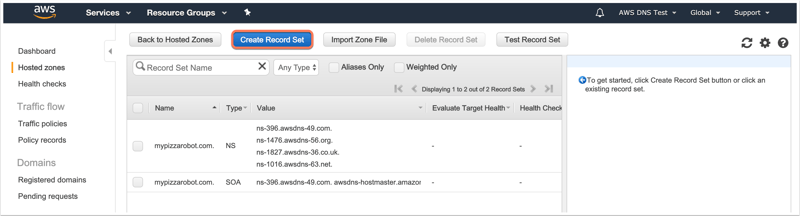
- ในแผงด้านขวาให้ป้อนโดเมนย่อยลงในช่องชื่อตัวอย่างเช่น www หรือ บล็อก
- ในเมนูแบบเลื่อนลงประเภทให้เลือก CNAME
- ถัดจากนามแฝงให้เลือก ไม่
- ในช่องค่าให้ป้อนค่าที่ได้รับจาก HubSpot ค่าจะคล้ายกับ 1234567.group1.sites.hubspot.net
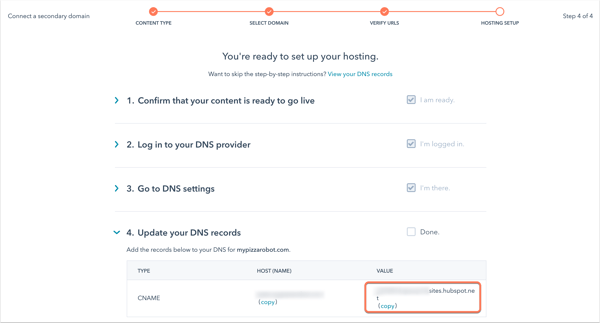
- ตามค่าเริ่มต้นนโยบายการกำหนดเส้นทางจะถูกตั้งค่าเป็นแบบง่าย ในกรณีส่วนใหญ่คุณไม่จำเป็นต้องปรับเปลี่ยน ดูข้อมูลเพิ่มเติมเกี่ยวกับตัวเลือกนโยบายการกำหนดเส้นทาง
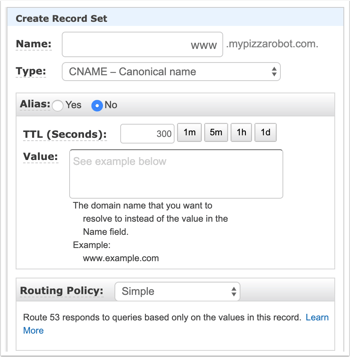
- คลิกสร้างหากคุณกำลังแก้ไขชุดระเบียนที่มีอยู่ให้คลิกบันทึกชุดระเบียน
ดูข้อมูลเพิ่มเติมเกี่ยวกับการกำหนดค่า Amazon Route 53 เป็นบริการ DNS ของคุณ